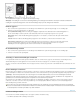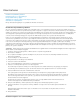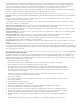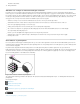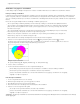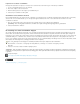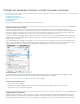Operation Manual
Naar boven
Een PostScript 3-uitvoerapparaat of een PostScript Level 2-apparaat waarvan de RIP in-RIP-scheidingen ondersteunt. Als het
document duotonen uit Photoshop 5.0 of hoger bevat, hebt u een PostScript 3-apparaat nodig om in-RIP-scheidingen te
kunnen genereren.
Opmerking: Het servicebureau kan prepress-activiteiten zoals overvullen, impositie, scheiden en OPI-vervanging op de RIP van het
uitvoerapparaat alleen uitvoeren als hun software dat mogelijk maakt. Daarom kan het prepress-bureau vragen om een samengesteld PostScript-
bestand van het document dat is geoptimaliseerd voor in-RIP-scheidingen, en geen voorgescheiden PostScript-bestand te sturen.
Scheidingen afdrukken of opslaan
1. Kies een voorinstelling in het menu Voorinstellingen afdrukken boven in het dialoogvenster Afdrukken als er een voorinstelling
met de desbetreffende scheidingsinstellingen bestaat.
2. Ga op een van de volgende manieren te werk:
Als u op een uitvoerapparaat wilt afdrukken, kiest u het desbetreffende apparaat in het menu Printer.
Als u naar een bestand wilt afdrukken, kiest u PostScript®-bestand in het menu Printer. Kies vervolgens een PPD die het
uitvoerapparaat ondersteunt.
3. Klik op Algemeen en geef op welke pagina's moeten worden gescheiden.
4. Klik op Uitvoer en voer een van de volgende handelingen uit:
Om af te drukken op een uitvoerapparaat kiest u Scheidingen om de scheidingen in InDesign te maken.
Als u naar een bestand wilt afdrukken, kiest u Scheidingen of In-RIP-scheidingen om de scheidingsinstellingen op te slaan
in een samengesteld PostScript-bestand voor verwerking in de RIP.
Opmerking: Om Adobe In-RIP-overvulling te kunnen gebruiken moet u werken met in-RIP-scheidingen en niet met
scheidingen op een host. Anders heeft de overvulfunctie geen toegang tot alle kleuren en wordt er niet overgevuld.
5. Klik op Grafisch en doe het volgende:
Kies Alles voor Gegevens verzenden.
Kies voor Downloaden de optie Volledig of Subset, tenzij de lettertypen naderhand pas worden ingevoegd (bijvoorbeeld op
de RIP of door een programma voor nabewerking).
Selecteer voor PostScript® het PostScript-niveau van het uitvoerapparaat: Level 2 of Level 3.
6. Klik op Geavanceerd en voer een van de volgende handelingen uit:
Om ingesloten afbeeldingen met een lage resolutie in geplaatste EPS-bestanden te kunnen vervangen door dezelfde
afbeeldingen met een hoge resolutie moet Koppelingen ingesloten OPI-afbeeldingen lezen zijn geselecteerd als het EPS-
bestand wordt geplaatst in het InDesign-document en moet vervolgens Vervanging OPI-afbeelding in het gedeelte
Geavanceerd van het dialoogvenster Afdrukken worden geselecteerd.
Om diverse geïmporteerde afbeeldingstypen voor latere vervanging door een OPI-server weg te laten, selecteert u de
gewenste opties onder Weglaten voor OPI.
Kies bij Voorinstelling transparantie-afvlakker de optie [Hoge resolutie] of een beschikbare, aangepaste stijl met
instellingen voor een hoge resolutie.
7. Selecteer andere afdrukopties.
8. Ga op een van de volgende manieren te werk:
Klik op Afdrukken om op een uitvoerapparaat af te drukken.
Klik op Opslaan om naar een bestand af te drukken. U kunt het bestand onder dezelfde naam opslaan of een andere
naam voor het bestand opgeven. Ten slotte klikt u nogmaals op Opslaan.
Opmerking: Nadat u de scheidingen van het InDesign-document hebt gemaakt, worden de instellingen die u in het dialoogvenster Afdrukken
hebt gekozen, opgeslagen bij het gescheiden bestand. In het bestand worden de scheidingsinstellingen, de PPD-informatie en de opgegeven
kleuromzettingen uit het dialoogvenster Afdrukken opgeslagen.
Meer Help-onderwerpen
Kleuren controleren
Juridische kennisgevingen | Onlineprivacybeleid